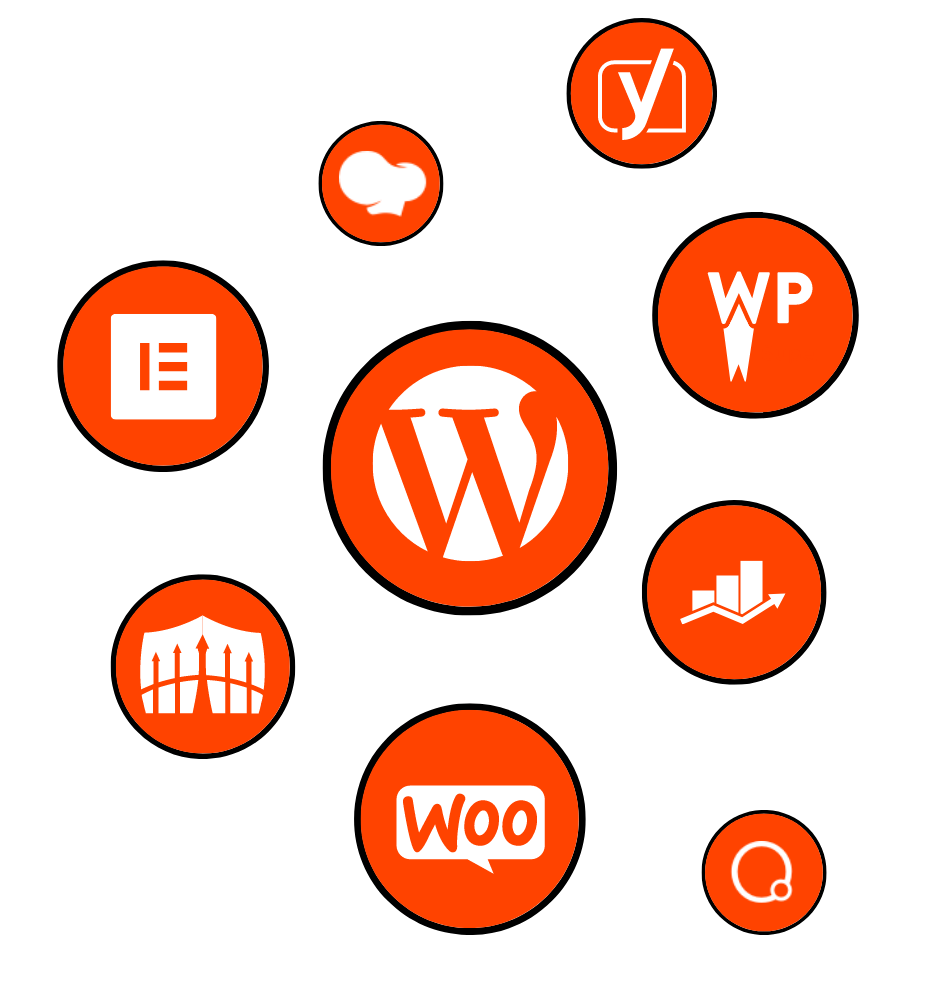
La compresión GZIP de WordPress puede hacer maravillas en su sitio web, mejorando la velocidad de carga en gran manera. La compresión GZIP, es un método muy útil para agrupar muchos archivos en un archivo más pequeño, lo que hace su sitio web de WordPress mucho más rápido.
Es importante configurar la compresión GZIP de WordPress, ya que un sitio web lento causa una mala experiencia a la mayoría de los usuarios. Según Neil Patel, el 47 por ciento de los consumidores esperan que una página web se cargue en dos segundos o menos.
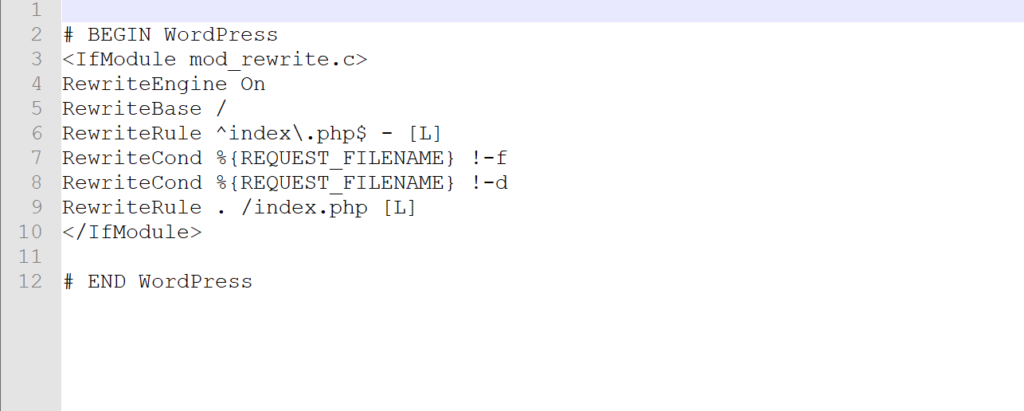
La forma más común de activar la compresión GZIP en WordPress es a través del archivo .htaccess que se encuentra en la raíz de su dominio. Para realizar esta modificación en el archivo mencionado deberá tener un conocimiento básico como funciona su servidor y como conectarse a él desde una conexión FTP, ya que estamos modificando el código del sitio web y si nos saltamos un paso o cometemos un error podríamos romper el sitio web.
Antes de proceder con esta edición, es recomendable:
Una vez tengamos todo listo, manos a la obra:
Como lo mencionamos anteriormente, debe conectarse a su dominio a través de una conexión FTP, el archivo .htaccess debe estar en la carpeta raíz de su sitio web.
Luego de que ubique el archivo .htaccess puede editarlo directamente en el servidor o descargarlo y editarlo en su computadora con algún editor de código.
Agregue el siguiente código debajo de las secciones marcadas con las etiquetas # BEGIN WordPressy # END WordPress
Compress HTML, CSS, JavaScript, Text, XML and fonts
AddOutputFilterByType DEFLATE application/javascript
AddOutputFilterByType DEFLATE application/rss+xml
AddOutputFilterByType DEFLATE application/vnd.ms-fontobject
AddOutputFilterByType DEFLATE application/x-font
AddOutputFilterByType DEFLATE application/x-font-opentype
AddOutputFilterByType DEFLATE application/x-font-otf
AddOutputFilterByType DEFLATE application/x-font-truetype
AddOutputFilterByType DEFLATE application/x-font-ttf
AddOutputFilterByType DEFLATE application/x-javascript
AddOutputFilterByType DEFLATE application/xhtml+xml
AddOutputFilterByType DEFLATE application/xml
AddOutputFilterByType DEFLATE font/opentype
AddOutputFilterByType DEFLATE font/otf
AddOutputFilterByType DEFLATE font/ttf
AddOutputFilterByType DEFLATE image/svg+xml
AddOutputFilterByType DEFLATE image/x-icon
AddOutputFilterByType DEFLATE text/css
AddOutputFilterByType DEFLATE text/html
AddOutputFilterByType DEFLATE text/javascript
AddOutputFilterByType DEFLATE text/plain
AddOutputFilterByType DEFLATE text/xml
Remove browser bugs (only needed for really old browsers)
BrowserMatch ^Mozilla/4 gzip-only-text/html
BrowserMatch ^Mozilla/4.0[678] no-gzip
BrowserMatch bMSIE !no-gzip !gzip-only-text/html
Header append Vary User-Agent
Guarde el archivo y cárguelo en el servidor de su sitio. Cuando haya terminado, ejecute su sitio web a través de una herramienta de verificación de compresión GZIP como Base64.Guru todo lo que tiene que hacer es proporcionar la URL de su sitio web y luego ejecutar la búsqueda.

Habilitar la compresión GZIP en NGINX o IIS es un poco diferente a como hacerlo en un servidor Apache como lo hicimos anteriormente, así que en esta sección le mostraremos como hacerlo.
Si usted es un usuario de Kinsta.com, lo más probable es que su sitio web corra en un servidor NGINX, para habilitar la compresión GZIP en WordPress debe abrir su archivo nginx.conf, por defecto, este archivo lo puedes encontrar en los directorios /usr/local/nginx/conf, /etc/nginx o /usr/local/etc/nginx, luego agregue el siguiente código:
gzip activado; gzip_disable "MSIE [1-6].(?!.*SV1)"; gzip_vary activado; gzip_types texto/texto sin formato/texto css/imagen javascript/svg+imagen xml/aplicación x-icon/aplicación javascript/x-javascript;
Si está ejecutando IIS de Microsoft, consulte la documentación adecuada aquí.

Puede usar un plugin como WP Rocket , WP Super Cache o W3 Total Cache
Esta solución es muy práctica y además hay opciones gratuitas como WP Super Cache o W3 Total Cache y de pago mucho más completas como WP Rocket.
Actviar el GZIP de WordPress usando WP Super Cache es muy facil, vaya a WP Super Cache > Advanced en tu panel de control y marca la casilla comprimir páginas para que se muestren más de una forma más rápida a cada usuario que visite su sitio web.
La compresión GZIP es muy importante para mostrar sitios web de forma rápida a cada usuario y eso es algo muy importante en estos dias, asi que no espere más y activela en su sitio web,
¿Ya activaste la compresión GZIP en tu sitio web?….
El equipo de WordPress Gang, puede ayudarte con esto, así que no esperes más contáctanos.